Si vous êtes nouveau dans Git, comprendre comment fonctionnent les commandes Git est vraiment important. Et l’une des tâches les plus importantes est d’utiliser la branche distante git checkout. La commande git checkout vous permet de collaborer avec vos pairs ou coéquipiers de manière à ce que chacun dans l’équipe puisse travailler sur sa branche spécifique sans impacter l’application.
Ce tutoriel vous apprendra comment vérifier une branche Git distante étape par étape, alors passons à l’action.
Prérequis pour Git Checkout Remote Branch
Avant de passer à la section pratique de ce tutoriel, assurez-vous d’avoir les éléments suivants en place:
- A remote Linux computer to test out the Git commands. This tutorial uses Ubuntu 20.04.3 LTS as the remote node.
- A GitHub account with one private and one public repository created in GitHub containing a hello.py Python file.
Qu’est-ce qu’une branche Git distante?
Savez-vous où se trouvent vos commits, fichiers et code? La réponse est dans le dépôt Git, où vous pouvez suivre toutes les modifications apportées aux fichiers de votre projet.
A remote Git branch contains all the code that everyone in your team uploads or check. You can directly work on remote branches using the Git UI console, or work on your local machine and then later commit all your changes in the remote branch.
Quelle est la commande ‘git checkout’?
Travailler au sein d’une grande équipe de développeurs dans une grande organisation nécessite de gérer et de gérer diverses branches et dépôts. Heureusement, pour travailler avec différentes branches, nous avons la commande git checkout mentionnée ci-dessus, qui vous permet de travailler avec plusieurs branches et dépôts basés sur les commits, les fichiers et les branches.
Cette commande vous permet de récupérer tous les commits que vous recherchez dans une branche particulière dans le répertoire de travail sur votre machine locale pour garder les choses synchronisées.
Créer de nouvelles branches et les consulter
Assez de théorie ! Passons à la pratique et apprenons comment la commande git checkout vous permet de passer d’une branche à l’autre contenant une version différente du code pour tester la fonctionnalité à tour de rôle, le tout sans perturber l’application tournant sur le code de production.
? Vous devez créer une nouvelle branche autre que la branche principale pour passer à une autre branche.
Pour créer une nouvelle branche sur votre machine locale, vous devrez d’abord cloner le dépôt sur votre machine. Clonons le dépôt depuis GitHub que vous avez déjà configuré.
- Ouvrez votre client SSH préféré et connectez-vous à la machine Ubuntu.
- Après vous être connecté à la machine Ubuntu, passez au répertoire personnel avec la commande cd ~. Ce répertoire contiendra le contenu du dépôt Git que vous allez créer.
cd ~
Ensuite, clonez le dépôt dans votre répertoire personnel en exécutant la commande git clone ci-dessous.
git clone https://github.com/ShankyTheBlogger/Petri.git

Après avoir cloné avec succès le dépôt Git, allez dans le répertoire Petri et exécutez la commande git checkout pour créer une nouvelle branche.
La commande ci-dessous créera la branche (shanky-branch), puis vous pourrez passer à cette branche.
git checkout -b shanky-branch

Comment vérifier les branches
Auparavant, vous avez appris à créer une nouvelle branche Git localement sur votre machine, et vous y avez basculé en utilisant la commande git checkout. Mais si l’un de vos collègues crée une branche locale sur sa machine en utilisant le même dépôt distant et la met à jour, vous pourriez manquer ces validations de la branche distante sur votre machine locale.
Pour récupérer toutes les dernières modifications de la branche distante sur votre machine locale, vous devez utiliser à nouveau la commande git checkout.
- Initialement, vous aviez seulement la branche master créée dans le dépôt, puis vous avez créé une branche shanky-branch sur votre machine locale.
- Ensuite, créez une autre branche nommée Remote-branch dans le dépôt. Accédez à l’option changer de branche en cliquant sur la branche master, comme indiqué ci-dessous. Il s’agit d’un processus collaboratif, vous devez donc imaginer qu’un autre membre de votre équipe a effectué cette étape.
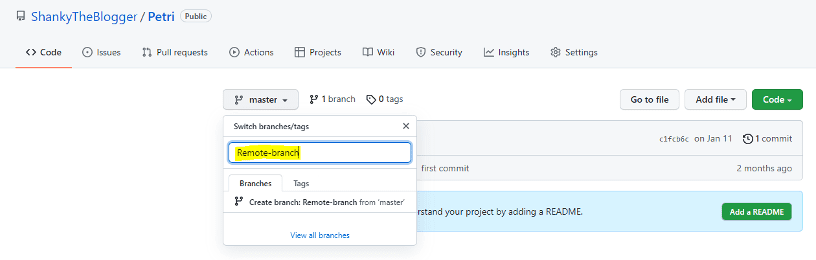
- Ensuite, ajoutez un fichier nommé remote.txt avec le texte “Ceci est un fichier distant” dans la branche Remote-branch en cliquant sur le bouton Ajouter un fichier.
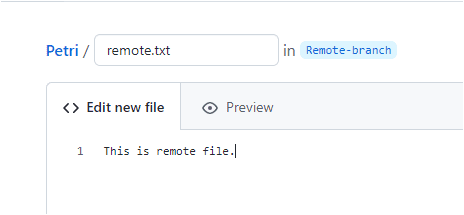
- Encore une fois, sur votre machine locale, exécutez la commande git branch, comme indiqué ci-dessous, pour afficher toutes les branches disponibles, à la fois locales et distantes.
git branch --all
Comme vous pouvez le constater, lorsque vous exécutez la commande git branch –all, elle montre qu’une nouvelle branche distante (Remote-branch) est disponible.

- Ensuite, passez à la nouvelle branche (Remote-branch) en utilisant la commande Sudo git checkout Remote-branch. Après avoir basculé sur la branche Remote-branch, vous pourrez récupérer les modifications sur votre machine locale.
Sudo git checkout Remote-branch

- Maintenant, vous pouvez exécuter la commande git fetch suivie de la commande git pull pour récupérer le contenu de la branche distante. La commande git fetch indique à votre Git local de récupérer les dernières informations de métadonnées de la branche distante originale, et la commande git pull copiera le contenu sur votre machine locale.
git fetch --all Sudo git pull

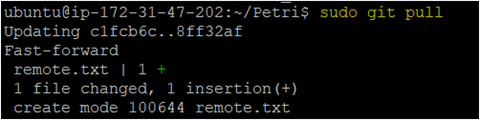
- Enfin, vérifiez les fichiers en les listant dans votre répertoire actuel en utilisant la commande ls.
ls
Comme vous pouvez le constater, le fichier le plus récent créé dans la branche distante (remote.txt) est maintenant disponible sur votre machine.

Conclusion
Maintenant, vous savez comment travailler avec les branches distantes, gérer les commits distants et suivre les branches distantes. Enfin, vous avez correctement vérifié une branche distante en utilisant des commandes Git.
Il devrait maintenant être plus facile pour vous de gérer les branches distantes. Quelle branche distante prévoyez-vous de gérer ensuite ?
Article Connexe :
Source:
https://petri.com/how-to-check-out-a-remote-git-branch/













